电脑的d盘满了如何清理 电脑D盘储存满了怎么处理
更新时间:2023-11-30 13:08:28作者:yang
电脑的d盘满了如何清理,电脑D盘的储存空间满了,这是很多人都会遇到的问题,D盘是电脑硬盘中的一个分区,通常用于存储用户的个人数据、文件和程序。如果D盘满了,将会导致电脑运行变慢,甚至无法正常工作。为了解决这个问题,我们需要采取一些清理措施,以腾出D盘的储存空间,下面是一些有效的清理方法。
具体步骤:
1.首先在你的桌面打开此电脑,如图所示。

2.然后右击D盘,选择属性,如图所示。
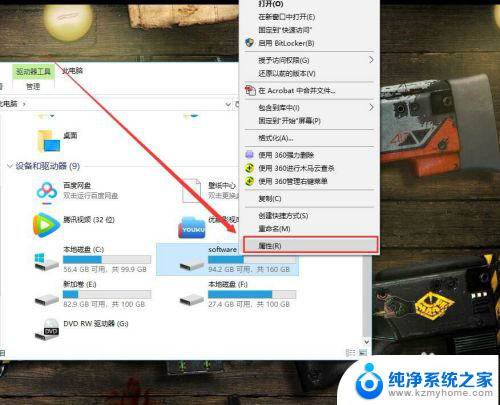
3.进入到D盘属性后,点击磁盘清理,如图所示。
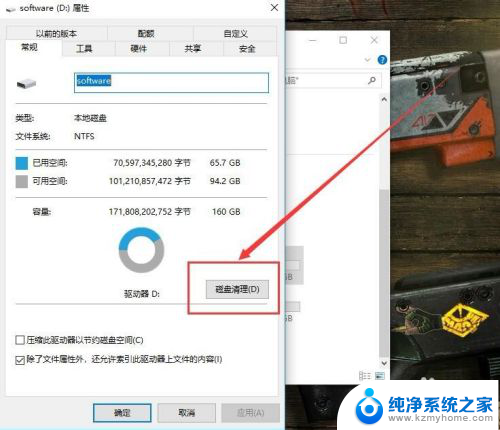
4.然后,等它运行完成,再点击清理系统文件。
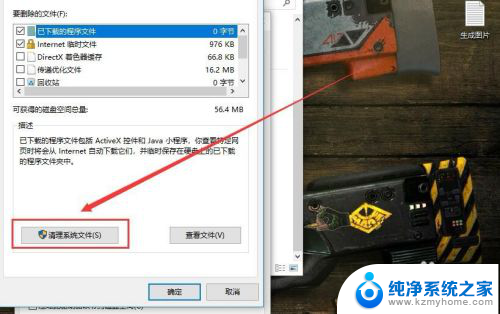
5.选择你想要清理的文件,点击确定。如图所示。
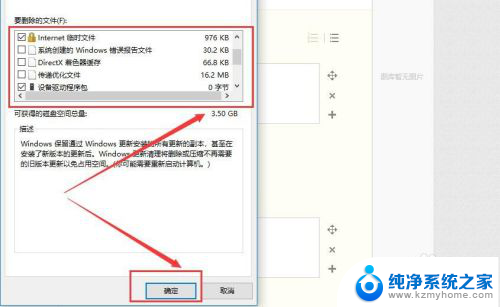
6.这时系统会提示你是否永久删除文件,点击确定。这样你的电脑D盘就会释放一部分空间了,运行速度也会快很多。
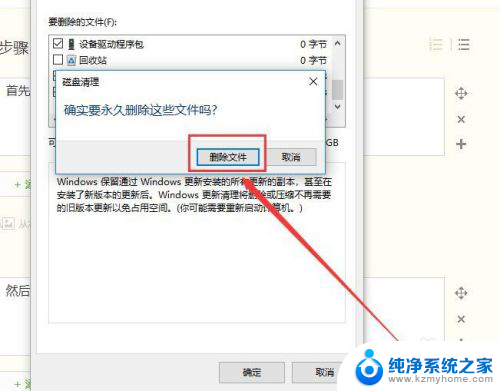
以上就是如何清理电脑D盘满了的全部内容,如果还有不清楚的用户,可以参考小编的步骤进行操作,希望这些步骤能对大家有所帮助。
电脑的d盘满了如何清理 电脑D盘储存满了怎么处理相关教程
- ps暂存盘满了怎么清理 如何设置PS暂存盘清理
- 电脑win的c盘满了怎么清理 Windows 清理C盘的步骤
- outlook邮箱已满如何处理 如何清理Outlook邮箱存储空间
- foxmail邮箱满了收不到邮件 如何清理满了的Foxmail邮箱
- outlook邮箱已满如何处理 Outlook邮箱快满了怎么办
- 电脑d盘的内存怎么转移到c盘 D盘空间如何分给C盘
- 笔记本电脑从哪里找d盘 怎样确定笔记本电脑的C盘和D盘的存储位置
- 电脑D盘能格式化吗?了解电脑D盘格式化的方法
- 如何将c盘转到d盘 怎样把电脑c盘的文件转移到d盘
- 笔记本d盘内存不足如何增加 电脑D盘空间不足怎么扩容
- 笔记本电脑的麦克风可以用吗 笔记本电脑自带麦克风吗
- thinkpad没有蓝牙 ThinkPad笔记本如何打开蓝牙
- 华为锁屏时间设置 华为手机怎么调整锁屏时间
- 华为的蓝牙耳机怎么连接 华为蓝牙耳机连接新设备方法
- 联想电脑开机只显示lenovo 联想电脑开机显示lenovo怎么解决
- 微信怎么找回原密码 微信密码忘记怎么找回
电脑教程推荐
- 1 笔记本电脑的麦克风可以用吗 笔记本电脑自带麦克风吗
- 2 联想电脑开机只显示lenovo 联想电脑开机显示lenovo怎么解决
- 3 如何使用光驱启动 如何设置光驱启动顺序
- 4 怎么提高笔记本电脑屏幕亮度 笔记本屏幕亮度调节方法
- 5 tcl电视投屏不了 TCL电视投屏无法显示画面怎么解决
- 6 windows2008关机选项 Windows server 2008 R2如何调整开始菜单关机按钮位置
- 7 电脑上的微信能分身吗 电脑上同时登录多个微信账号
- 8 怎么看电脑网卡支不支持千兆 怎样检测电脑网卡是否支持千兆速率
- 9 荣耀电脑开机键在哪 荣耀笔记本MagicBook Pro如何正确使用
- 10 一个耳机连不上蓝牙 蓝牙耳机配对失败